iTunes Hatasını Düzeltmek için Kapsamlı Çözümler 50
Müziğinizi veya videolarınızı iTunes arşivinden eşzamanlamaya çalışıyorsunuz ama yapamıyorsunuz. Size bir iTunes Hatası 50 mesajı gösteriliyor. Çevrimiçi aramaya çalışıyorsunuz, ancak iTunes bunun ‘bilinmeyen’ bir hata olduğunu iddia ediyor. Ancak, genel olarak konuşursak, iTunes Hatası 50, iTunes Eşzamanlama Hatası 39’un bir belirtisidir ve birçok yolla düzeltilebilir. Bu nedenle, 50 numaralı iTunes hatasını nasıl düzelteceğinizi öğrenmek için aşağıyı okuyun.
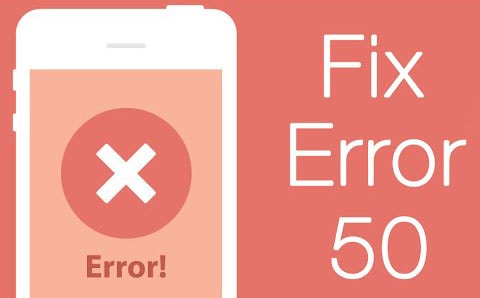
- Bölüm 1: iTunes Hatası 50’ye Neden Olan Nedir?
- Bölüm 2: iTunes Hatası 50’yi Basit ve Hızlı Bir Şekilde Düzeltin
- Bölüm 3: iTunes Hatası 50’yi düzeltmek için Güvenlik Duvarı/Antivirüs Ayarlarını Kontrol Edin
- Bölüm 4: iTunes Hatası 50’yi Düzeltmek için iTunes’u Yeniden Kurun
- Bölüm 5: iPhone’unuzu SIM Kartsız iTunes ile Geri Yükleyin
Bölüm 1: iTunes Hatası 50’ye Neden Olan Nedir?
iTunes Error 50’nin nasıl düzeltileceği hakkında konuşmadan önce, iTunes Error 50’nin ne olduğunu ve nasıl oluştuğunu bilmeniz gerekir. iTunes Hatası 50, genellikle iTunes’unuz veritabanı sunucusuna erişemediğinde ortaya çıkan bir mesajdır, bu nedenle müzik kitaplığınıza, uygulamalara vb. erişmeniz engellenir. Bu, aşağıdaki nedenlerden biri olabilir.

iTunes Hatası 50’nin Nedenleri:
1. Kötü internet bağlantısı veya ağ kesintisi.
2. Güvenlik Duvarı Ayarları.
3. Anti virüs Koruması.
4. Windows kayıt defteri hataları.
Bölüm 2: iTunes Hatası 50’yi Basit ve Hızlı Bir Şekilde Düzeltin
iTunes veya iPhone’unuzu bilgisayarınızla eşzamanlayamıyorsanız veya resimlerinize, müziğinize vb. erişemiyorsanız, iTunes Hatası 39’dan muzdarip olabilirsiniz. Bunu düzeltmenin birkaç yolu olsa da, kişisel olarak bulundu DrFoneTool – Sistem Onarımı (iOS) ideal bir araç olmak, çünkü herhangi bir veri kaybı olmamasını sağlayabilir. Ayrıca, talimatları o kadar basittir ki, 5 yaşındaki bir çocuk, çok fazla aksamadan gezinebilir.

DrFoneTool – Sistem Onarımı (iOS)
Veri kaybı olmadan iTunes 50 hatasını düzeltin.
- Kurtarma Modu, beyaz Apple logosu, siyah ekran, başlangıçta döngü vb. gibi iOS sistem sorunlarını düzeltin.
- iTunes hatası 50, hata 53, iPhone hatası 27, iPhone Hatası 3014, iPhone Hatası 1009 ve daha fazlası gibi çeşitli iPhone hatalarını düzeltin.
- iPhone X / 8 (Plus)/ iPhone 7(Plus)/ iPhone6s(Plus), iPhone SE ve en son iOS 13’ü tam olarak destekler!

- Windows 10 veya Mac 10.11, iOS 11/12/13 ile tam uyumlu.
DrFoneTool – Sistem Onarımını (iOS) kullanarak iTunes Hatası 50’yi basit ve hızlı bir şekilde düzeltin
1 Adım: ‘Sistem Onarımı’nı seçin.
Bilgisayarınızda DrFoneTool’u başlatın. ‘Sistem Onarımı’na gidin.

iOS cihazınızı bir USB kullanarak bilgisayara bağlayın. Devam etmek için ‘Standart Mod’u tıklayın.

2 Adım: Firmware’i indirin.
DrFoneTool, bağlandıktan sonra cihazınızı ve modelinizi tanıyacaktır. İşletim sisteminizi düzeltmek için Bellenimi indirmek için ‘Başlat’ı tıklamanız yeterlidir.


3 Adım: iTunes Hatası 50’yi Düzeltin.
İndirme işleminden sonra DrFoneTool, iOS’unuzu onarmaya başlayacaktır. Yakında, cihazınız normale dönecektir.


Tüm süreç 10 dakikadan fazla sürmez ve işte! iTunes hatası 50 gitti ve kitaplığınızı eşzamanlamaya devam edebilirsiniz!
Bölüm 3: iTunes Hatası 50’yi düzeltmek için Güvenlik Duvarı/Antivirüs Ayarlarını Kontrol Edin
Daha önceki bir bölümde belirtildiği gibi, Güvenlik Duvarı veya Antivirüs ayarı, iTunes Hatası 50’nin görünmesinin başka bir nedeni olabilir. Bunun nedeni, Güvenlik Duvarı’nın herhangi bir şüpheli etki alanından gelen trafiği durduracak şekilde programlanmış olmasıdır. iTunes’un şüpheli bir etki alanı olarak listelenmesi gerekmiyor. Ancak, ne olursa olsun emin olmak için kontrol etmelisiniz.
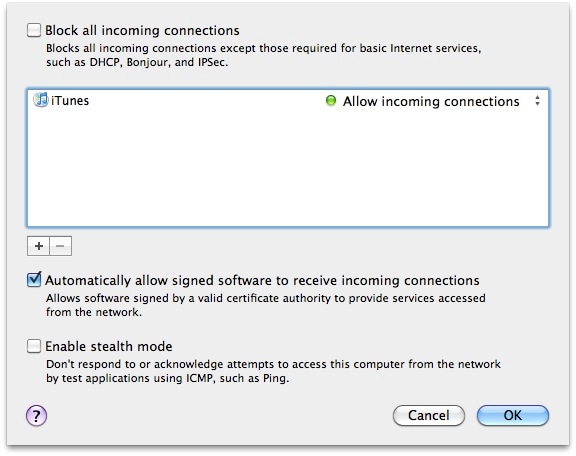
Kontrol etmek için Güvenlik Duvarı programında oturum açın ve aşağıdaki etki alanlarının ve programların geçmesine izin verildiğinden emin olun:
1. itunes.apple.com
2. ax.itunes.apple.com
3. albert.apple.com
4. gs.apple.com
Bölüm 4: iTunes Hatası 50’yi Düzeltmek için iTunes’u Yeniden Kurun
iTunes Error 50’yi düzeltmek için deneyebileceğiniz diğer seçenek, hatalı bir ağ nedeniyle dosyanız bozulmuş olabileceğinden iTunes’unuzu yeniden yüklemektir. En son sürümü yüklemelisiniz. Bunu nasıl yapabileceğiniz aşağıda açıklanmıştır.
Windows için
1. ‘Başlat’ı tıklayın.
2. ‘Denetim Masası’na tıklayın.
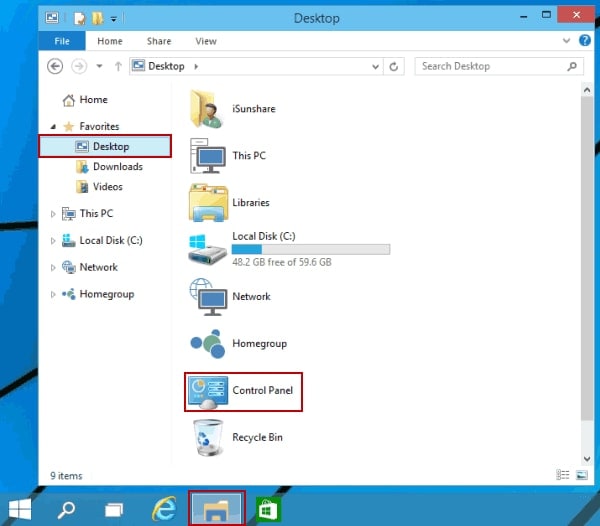
3. Windows XP kullanıyorsanız ‘Program Ekle/Kaldır’a veya Windows Vista ve 7 kullanıyorsanız ‘Program Kaldır’a tıklayın.
4. iTunes, Bonjour ve MobileMe’yi kaldırın.
5. Bilgisayarı yeniden başlatın.
6. iTunes’un en son sürümünü bu bağlantıdan indirin: https://www.apple.com/itunes/download/
7. Kurulum dosyasını açın ve Kurulumu sonuna kadar takip edin.
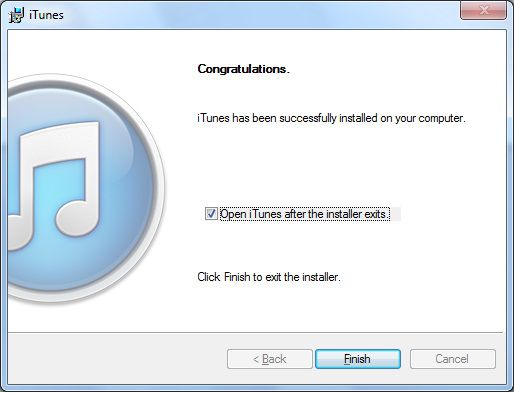
Mac için
1. iTunes dosyasını ‘Uygulama’dan silin.
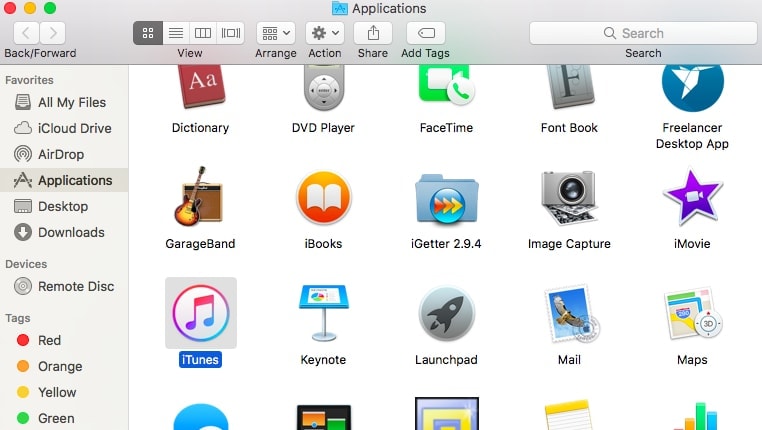
2. iTunes’un en son sürümünü bu bağlantıdan indirin: https://www.apple.com/itunes/download/

3. Kurulum dosyasına çift tıklayın ve işlemi sonuna kadar takip edin ve ardından ‘Bitir’e tıklayın.

4. Son olarak, kurulumu tamamlamak için iTunes’u başlatın ve ardından iTunes Error 50’nin çözülüp çözülmediğini görmek için ona erişin.
Bölüm 5: iPhone’unuzu SIM Kartsız iTunes ile Geri Yükleyin
Aşağıdaki adımları izleyerek iTunes Hatası 50’yi denemek ve düzeltmek için iPhone’unuzu SIM kart olmadan geri yüklemeyi deneyebilirsiniz.
1. SIM kartı iPhone’unuzdan çıkarın.
2. iPhone’u bir USB akoru ile bilgisayarınıza bağlayın.
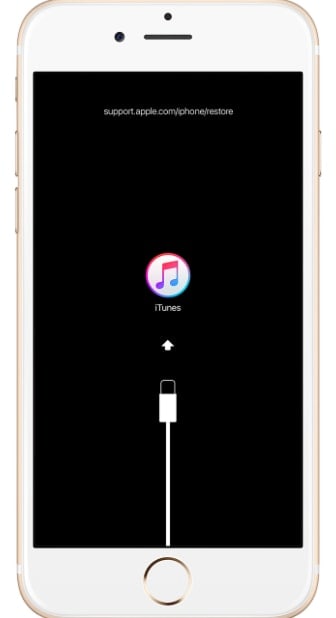
3. iTunes’u başlatın.
4. ‘Cihaz’ sekmesine tıklayın ve ardından ‘Özet’e gidin.
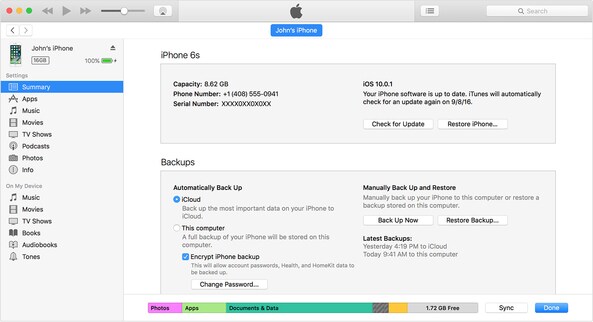
5. ‘iPhone’u Geri Yükle’yi tıklayın.
6 iPhone’unuzu geri yüklemek için adımları izleyin.
İPhone’unuz geri yüklendikten sonra, iTunes’a erişmeyi deneyin ve iTunes Hatası 50’nin artık orada olmadığını umuyoruz.
Bölüm 6: Kayıt Defterini Temizle
Daha önce bahsedilen tüm teknikler bir Windows işletim sisteminde işe yaramadıysa, sorununuz Windows’un en önemli parçalarından biri olan bozuk bir Kayıt Defteri’nde olabilir. Bu durumda bir Kayıt Defteri temizleme aracı indirip çalıştırmalısınız. Bu aracın amacı, bir PC’den tüm gereksiz veya bozuk dosyaları kaldırmaktır. Bir Kayıt Defteri temizleyicisini indirmek ve Windows’unuzu tüm sorunlarını silmek için aşağıdaki bağlantıyı kullanabilirsiniz: register_cleaner_download
Artık iTunes Error 50’yi düzeltmeye çalışmak için kullanabileceğiniz tüm farklı teknikleri ve araçları biliyorsunuz. Ancak, şahsen kullanmanızı tavsiye ederim. DrFoneTool – Sistem Onarımı (iOS) amaç için, çünkü daha kesin bir tek duraklı süreç. Bununla iTunes Error 50’nin üç basit adımda çözüleceği garanti edilir. Diğer yöntemler, karşılaştırmalı olarak, bir deneme yanılma yapısını takip eder. Yani, çoğunlukla birden fazla yeniden yükleme ve geri yükleme işlemi çalıştırarak sorunun tam olarak ne olduğunu anlamaya çalışmak için kullanılabilirler. Zaman alıcı olmanın yanı sıra, kapsamlı veri kaybına da yol açabilirler. Bununla birlikte, bir şekilde iTunes Error 50’nin cihazınızda tam olarak neden göründüğünü belirlemeyi başarırsanız, bu yöntemlerden birini kullanmaktan çekinmeyin.
Her neyse, hatadan nasıl kurtulduğunuzu bize bildirin ve çözümlerimizin sizin için çalışıp çalışmadığını ve bu çözümlerden hangisinin en iyi sonucu verdiğini bize bildirin. Sizden haber almak isteriz!
En son makaleler

